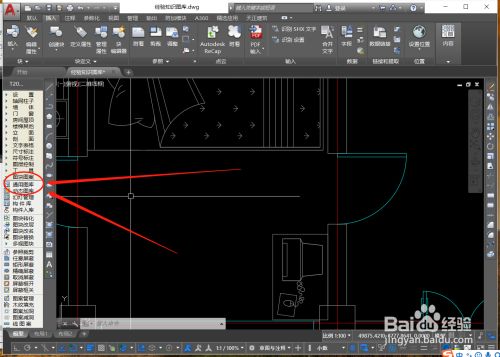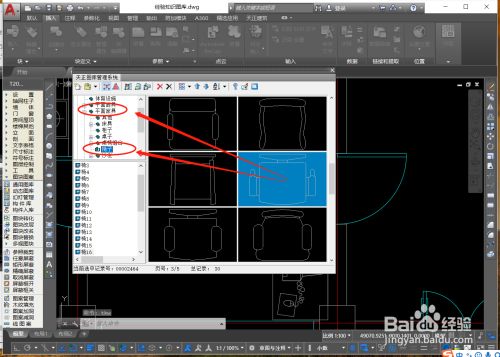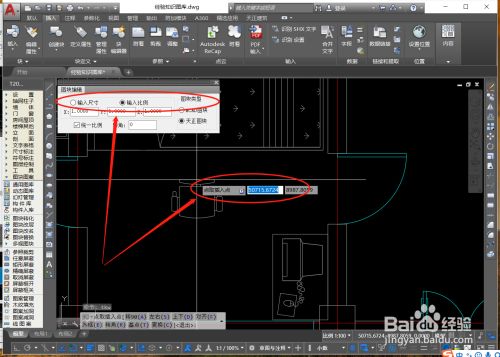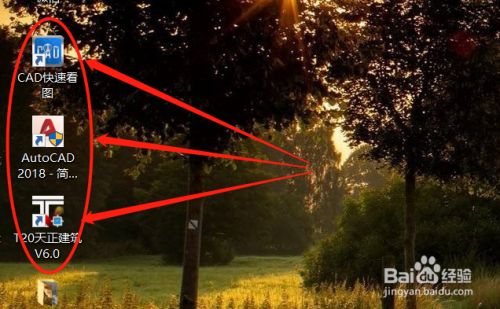异形建筑平面图的CAD绘制方法包括以下步骤:确定建筑的尺寸和比例,然后使用CAD软件中的绘图工具创建基础平面图。根据建筑设计要求添加必要的细节,如门窗、楼梯等。在绘制过程中,注意保持图纸整洁、规范,避免出现错误。检查图纸的准确性和完整性,确保符合设计要求。
异形建筑平面图的绘制方法
绘制异形建筑平面图是一项技术性和创意性都很强的任务,需要熟练掌握CAD软件的基本操作。以下是详细的绘制步骤:
1. 准备工作
- 打开CAD软件:启动AutoCAD或其他CAD软件。
- 新建文件:创建一个新的绘图文件。
2. 绘制基本轮廓
- 确定尺寸和比例:根据建筑设计的要求,确定平面图的比例和尺寸。
- 绘制主要轮廓:使用直线(Line)或多段线(Polyline)工具绘制异形建筑的基本轮廓。例如,如果建筑是不规则的四边形,可以按照以下步骤操作:
- 绘制一条线段
a。 - 以线段
a的一端点为圆心,以b为半径画圆;再以另一端点为圆心,以e为半径画圆,两圆相交于两点,选择其中一个交点与线段a的两个端点相连,形成四边形的一半。 - 使用相同的方法,用
e替代步骤1中的a,以两端为圆心,用c和d作为半径画圆,连接交点,即得到所需的异形四边形。
- 绘制一条线段
3. 细化细节
- 添加门窗:使用矩形(Rectangle)或圆(Circle)工具绘制门窗的位置和形状。
- 标注尺寸:使用标注工具(Dimension)标注各个关键尺寸,包括门窗尺寸、墙体厚度等。
- 添加文字说明:使用文字工具(Text)添加必要的文字说明,如房间名称、材料说明等。
4. 使用图层管理
- 创建图层:根据不同的元素(如墙体、门窗、标注等)创建不同的图层。
- 设置图层属性:设置每个图层的颜色、线型和线宽,以便更好地区分不同类型的元素。
5. 检查和修正
- 检查闭合性:使用
PEDIT命令检查图形是否闭合,如果不闭合可以选择Close选项将其闭合。 - 修补细节:仔细检查图形的每一个细节,确保所有元素都符合设计要求。
6. 保存和导出
- 保存文件:定期保存文件,以防数据丢失。
- 导出图纸:根据需要导出为PDF或其他格式,方便分享和打印。
示例
假设你需要绘制一个不规则的五边形建筑平面图,可以按照以下步骤操作:
- 绘制五边形轮廓:
- 绘制第一条线段
a。 - 以线段
a的一端点为圆心,以b为半径画圆;再以另一端点为圆心,以e为半径画圆,两圆相交于两点,选择其中一个交点与线段a的两个端点相连,形成五边形的一部分。 - 重复上述步骤,直到五边形完全绘制完成。
- 绘制第一条线段
- 添加门窗:
- 使用矩形工具绘制门窗的位置和形状。
- 标注门窗的尺寸和位置。
- 设置图层:
- 创建墙体图层、门窗图层和标注图层。
- 设置每个图层的颜色和线型。
- 检查和修正:
- 使用
PEDIT命令检查五边形是否闭合。 - 修补任何细节错误。
- 使用
- 保存和导出:
- 保存文件为
.dwg格式。 - 导出为PDF格式,方便分享和打印。
- 保存文件为
通过以上步骤,你可以有效地绘制出异形建筑的平面图。希望这些方法对你有所帮助!

CAD绘制异形建筑技巧
异形建筑平面图案例分析
异形建筑设计灵感来源
CAD图层管理最佳实践